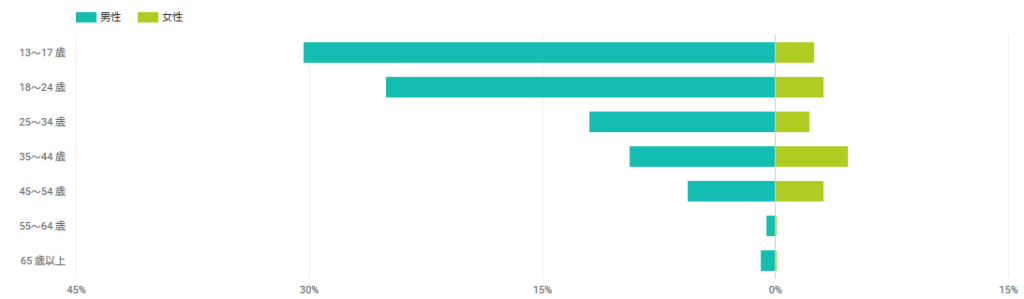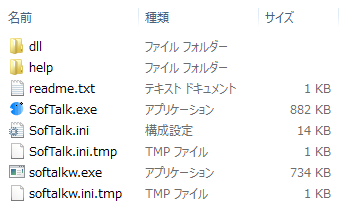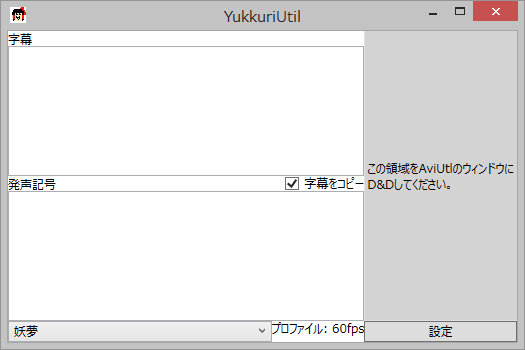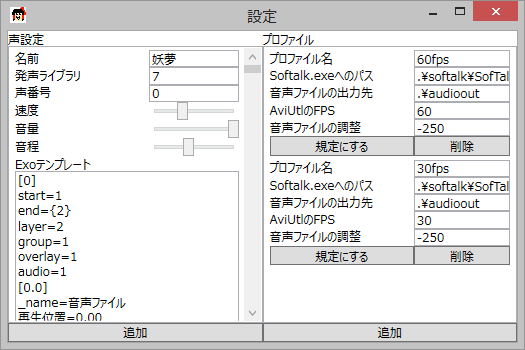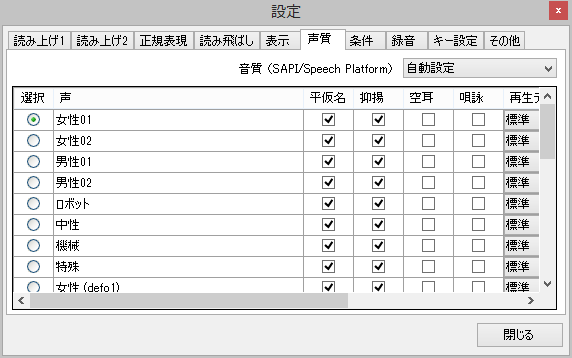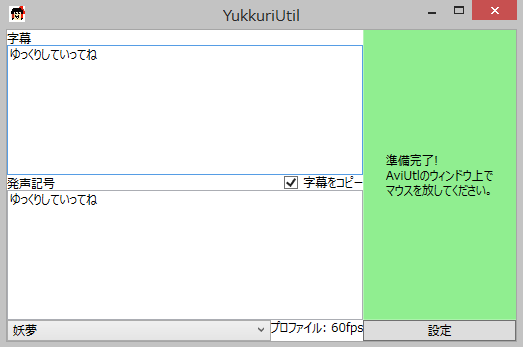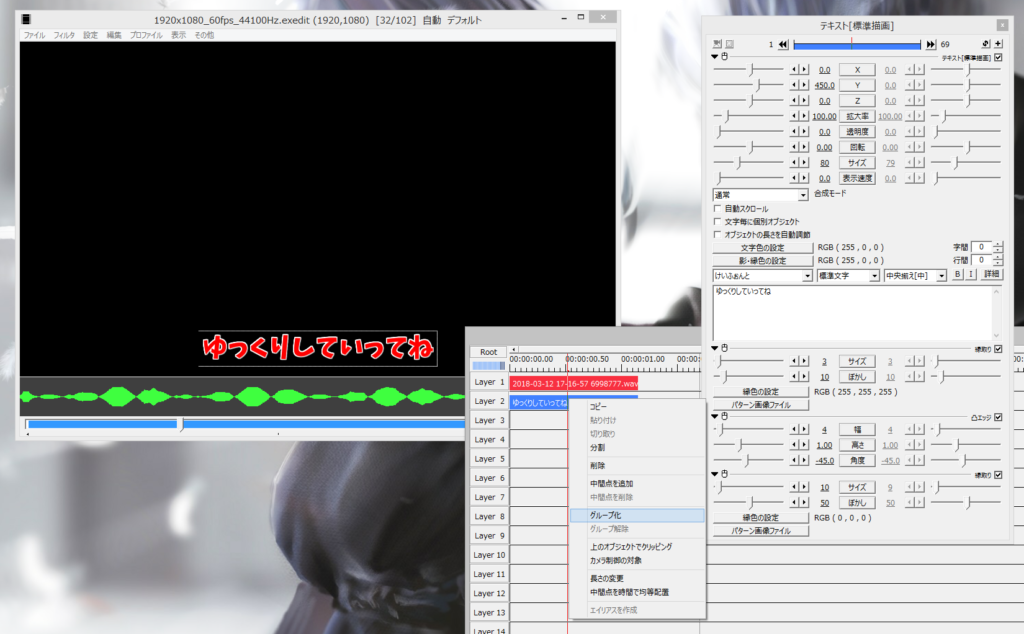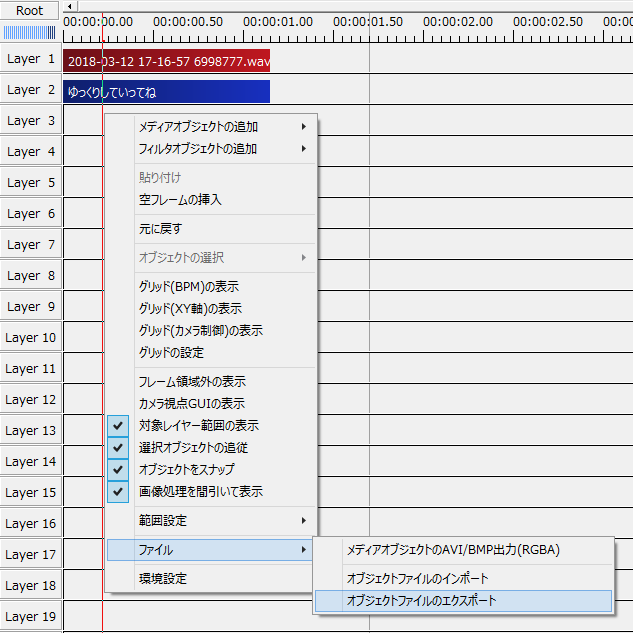どうも、室井です。
実は僕、Youtubeでゆっくり実況者をやっていたんですよ。
チャンネル登録者70,000人ぐらいいます。
室井ワタルとは全然違う名前なので特定できないと思いますが。
特定されたら困るわけではないんですけどね。
僕がこのブログを始めた理由は、僕がYoutubeでやりたいことと視聴者に求められていることにずれが生じてきたから。
中学生の頃は頭の中に沸いてきたネタが周囲にも面白いと思ってもらえた。
高校生になるとどうすれば面白いかを考えて計算したネタで動画を作っていた。
そして今、高校を卒業した僕はどうしたら面白いかがわからなくなってきた。
ゆっくり実況の視聴者層って小学生から高校生ぐらいまでがメインなわけですよ。
僕の持っているゆっくり実況者としてのチャンネルのユーザー層見てもらえれば一目瞭然ですね。
となると、再生数を維持するには年齢層に合わせた動画を作っていく必要があるわけです。
でも年をとるにつれて中高生にウケるネタがひねり出せなくなってきた。
そして自分は人を楽しませるよりも人に教える方が向いているのでは?と思い、このブログを始めたわけです。
僕がゆっくり実況者として学んだことが、他のゆっくり実況者の方やゆっくり実況者になりたい人の役に立つ。
そんな風になればいいなとこの記事を書いてます。
さて、前置きが長くなってしまいましたね!
そろそろ本題に移りましょう!!
目次
ゆっくり実況を簡単に作れるソフト「ゆくサク」がすごい
YMM や softalk も知っているとなおよいです。
そのうち解説記事書きます。
ゆくサク のすごいところ
通常、ゆっくりボイスを動画に入れる際は一旦ファイルとして出力する必要がありました。
softalk でも 棒読みちゃん でもそうですね。
それに対して ゆくサク は、Aviutl のタイムラインに直接D&Dするだけでいいんです。
しかも、一緒に字幕まで作成してくれます。
「すまん。それ YMM でよくね?」って思った人。よくないです。(個人の意見です)
作成する字幕は「縁取り」の重ね掛けや「グラデーション」まで設定しておくことができるんです。
これ、すごく画期的なことですよ?
ゆくサク の欠点
YMM では簡単にできたのに、ゆくサク ではできないこともあります。
ゆっくりボイスの速度を変えるときに、「設定」を開いてテンプレートをいじる必要があることです。
キャラごとに 通常・遅い・速い ボイス設定のテンプレートを作っておけばなんとかなります。
しかし、YMM から乗り換えると慣れるまで不便に感じるかもしれません。
今後のアップデートに期待ですね。
僕が ゆっくりムービーメーカー3 をオススメしない理由
この記事を読むにあたって勘違いしないでほしいのは、僕が YMM3 を貶しているわけではないことです。
YMM3 は僕も3年以上使用していました。
5年ほど前はゆっくり実況に関するソフトも少なく、YMM3 はゆっくり実況者の必須アイテムでした。
ですが、ゆっくり実況の流行もここ数年でかなり変化しています。
昔は YMM3 を使ってゆっくりに口パクさせるのがゆっくり実況界隈のトレンドでした。
少なくとも僕の周囲ではそうだったと思います。
今はどうでしょう?
画面の隅に常にゆっくりが表示されていて、セリフに合わせて口パクしてる。
ほとんど見かけることはないですね。
絶滅危惧種です。(作ってる人いたらごめんなさい)
ゆっくりを出さない人やMMDで立ち絵を作る人、
ボケやツッコミの時だけゆっくりを出す人、オリキャラでいく人
こういった動画が多いです。
ゆっくりに口パクさせる必要がなくなってきたわけですね。
なら、 YMM3 にこだわる必要はないと僕は考えます。
YMM3 で編集した後に Aviutl でエフェクトの設定などをするのは二度手間ですし、
YMM3 ってすぐに動画を読み込めなくなって目の前が真っ暗になるので。
数分おきにポケモンセンターに運ばれていては編集終わりませんからね。
ゆくサク のダウンロード
▼ゆくサク 制作者のちゅりぃ(9) さんが作った紹介動画
▼ゆくサク のダウンロードリンク
ダウンロードリンクから YukkuriUtil.zip をダウンロードして解凍します。
SofTalk のダウンロード
ゆくサク を使うためには Softalk が必要です。
持ってない人はダウンロードしてください。
▼Softalkのダウンロードリンク
ゆくサク の使い方(基本編:ゆっくりボイスの設定)
- ゆくサク(YukkuriUtil)のフォルダ内の Softalkフォルダを開き、別途ダウンロードした Softalk の中身を移す
Softalkフォルダ内がこうなります。
- ゆくサク(YukkuriUtil.exe)を起動
- 「設定」をクリック
- 上の画像のように、プロファイルを2つ作成
- 作成する動画のFPSに合わせてプロファイルを切り替えると便利なため
- 「音声ファイルの調整」はセリフの後に追加される無音時間の調整
- 「声設定」を追加する
「発音ライブラリ」は下記の5つから選択
いわゆるゆっくりボイスは7番の AquesTalk を使用「声番号」はSoftalk 本体の「環境設定」の「声質」タブを開き、使用する「声質」の順番(一番上を0とする)を入力発音ライブラリ7. AquesTalk
8. SAPI
9. Speech Platform
10. AquesTalk2
11. AquesTalk10
例)「女性01」→「0」「女性02」→「1」
Exoテンプレートは「字幕」に関する設定です。
後述しますので今は空欄で問題ありません。 - 「字幕」ウィンドウに喋らせたい文章を入力
- 「この領域をAviutlのウィンドウにD&Dしてください」を長押し
- 「準備完了!Aviutlの…」に切り替わったら、Aviutl のタイムラインにD&D
これでゆっくりボイスを動画に入れることができるようになりました。
「声設定」を複数作っておけば、複数キャラの掛け合いも簡単に作成できます。
ゆくサク の使い方(応用編:字幕の設定)
次は、字幕が自動で追加されるようにExoテンプレートを設定していきます。
- Aviutlで「メディアオブジェクト」から「テキスト」を配置
- 「テキスト」の位置やフォント、サイズや色、エフェクトなどを設定
- 「音声ファイル」と位置と長さを合わせる
- 「テキスト」と「音声ファイル」をグループ化
- タイムラインの何もないところで右クリック
- 「ファイル」 >> 「オブジェクトファイルのエクスポート」からexoファイルを適当な場所に保存
- 保存したファイルをテキストエディタ(メモ帳など)で開く
[exedit] width=1920 height=1080 rate=60 scale=1 length=102 audio_rate=44100 audio_ch=2 [0] start=1 end=69 layer=1 group=1 overlay=1 audio=1 [0.0] _name=音声ファイル 再生位置=0.00 再生速度=100.0 ループ再生=0 動画ファイルと連携=0 file=D:\ドキュメント\YukkuriUtil\audioout\2018-03-12 17-16-57 6998777.wav [0.1] _name=標準再生 音量=100.0 左右=0.0 [1] start=1 end=69 layer=2 group=1 overlay=1 camera=0 [1.0] _name=テキスト サイズ=80 表示速度=0.0 文字毎に個別オブジェクト=0 移動座標上に表示する=0 自動スクロール=0 B=0 I=0 type=0 autoadjust=0 soft=1 monospace=0 align=4 spacing_x=0 spacing_y=0 precision=1 color=ff0000 color2=ff0000 font=けいふぉんと text=863063304f308a30573066304430633066306d30000000000000000000000000000000000000000000000000000000000000000000000000000000000000000000000000000000000000000000000000000000000000000000000000000000000000000000000000000000000000000000000000000000000000000000000000000000000000000000000000000000000000000000000000000000000000000000000000000000000000000000000000000000000000000000000000000000000000000000000000000000000000000000000000000000000000000000000000000000000000000000000000000000000000000000000000000000000000000000000000000000000000000000000000000000000000000000000000000000000000000000000000000000000000000000000000000000000000000000000000000000000000000000000000000000000000000000000000000000000000000000000000000000000000000000000000000000000000000000000000000000000000000000000000000000000000000000000000000000000000000000000000000000000000000000000000000000000000000000000000000000000000000000000000000000000000000000000000000000000000000000000000000000000000000000000000000000000000000000000000000000000000000000000000000000000000000000000000000000000000000000000000000000000000000000000000000000000000000000000000000000000000000000000000000000000000000000000000000000000000000000000000000000000000000000000000000000000000000000000000000000000000000000000000000000000000000000000000000000000000000000000000000000000000000000000000000000000000000000000000000000000000000000000000000000000000000000000000000000000000000000000000000000000000000000000000000000000000000000000000000000000000000000000000000000000000000000000000000000000000000000000000000000000000000000000000000000000000000000000000000000000000000000000000000000000000000000000000000000000000000000000000000000000000000000000000000000000000000000000000000000000000000000000000000000000000000000000000000000000000000000000000000000000000000000000000000000000000000000000000000000000000000000000000000000000000000000000000000000000000000000000000000000000000000000000000000000000000000000000000000000000000000000000000000000000000000000000000000000000000000000000000000000000000000000000000000000000000000000000000000000000000000000000000000000000000000000000000000000000000000000000000000000000000000000000000000000000000000000000000000000000000000000000000000000000000000000000000000000000000000000000000000000000000000000000000000000000000000000000000000000000000000000000000000000000000000000000000000000000000000000000000000000000000000000000000000000000000000000000000000000000000000000000000000000000000000000000000000000000000000000000000000000000000000000000000000000000000000000000000000000000000000000000000000000000000000000000000000000000000000000000000000000000000000000000000000000000000000000000000000000000000000000000000000000000000000000000000000000000000000000000000000000000000000000000000000000000000000000000000000000000000000000000000000000000000000000000000000000000000000000000000000000000000000000000000000000000000000000000000000000000000000000000000000000000000000000000000000000000000000000000000000000000000000000000000000000000000000000000000000000000000000000000000000000000000000000000000000000000000000000000000000000000000000000000000000000000000000000000000000000000000000000000000000000000000000000000000000000000000000000000000000000000000000000000000000000000000000000000000000000000000000000000000000000000000000000000000000000000000000000000000000000000000000000000000000000000000000000000000000000000000000000000000000000000000000000000000000000000000000000000000000000000000000000000000000000000000000000000000000000000000000000000000000000000000000000000000000000000000000000000000000000000000000000000000000000000000000000000000000000000000000000000000000000000000000000000000000000000000000000000000000000000000000000000000000000000000000000000000000000000000000000000000000000000000000000000000000000000000000000000000000000000000000000000000000000000000000000000000000000000000000000000000000000000000000000000000000000000000000000000000000000000000000000000000000000000000000000000000000000000000000000000000000000000000000000000000000000000000000000000000000000000000000000000000 [1.1] _name=縁取り サイズ=3 ぼかし=10 color=ffffff file= [1.2] _name=凸エッジ 幅=4 高さ=1.00 角度=-45.0 [1.3] _name=縁取り サイズ=10 ぼかし=50 color=000000 file= [1.4] _name=標準描画 X=0.0 Y=450.0 Z=0.0 拡大率=100.00 透明度=0.0 回転=0.00 blend=0
- 「0」から上を全部消す(1~8行目)
- end=n (例では 69)の部分2ヶ所を end={2} に置き換え(11行目)(29行目)
- file=D:\ドキュメント… を file={1}に置き換え (22行目)
- text=… の部分を text={0}に置き換え(54行目)
[0] start=1 end={2} layer=1 group=1 overlay=1 audio=1 [0.0] _name=音声ファイル 再生位置=0.00 再生速度=100.0 ループ再生=0 動画ファイルと連携=0 file={1} [0.1] _name=標準再生 音量=100.0 左右=0.0 [1] start=1 end={2} layer=2 group=1 overlay=1 camera=0 [1.0] _name=テキスト サイズ=80 表示速度=0.0 文字毎に個別オブジェクト=0 移動座標上に表示する=0 自動スクロール=0 B=0 I=0 type=0 autoadjust=0 soft=1 monospace=0 align=4 spacing_x=0 spacing_y=0 precision=1 color=ff0000 color2=ff0000 font=けいふぉんと text={0} [1.1] _name=縁取り サイズ=3 ぼかし=10 color=ffffff file= [1.2] _name=凸エッジ 幅=4 高さ=1.00 角度=-45.0 [1.3] _name=縁取り サイズ=10 ぼかし=50 color=000000 file= [1.4] _name=標準描画 X=0.0 Y=450.0 Z=0.0 拡大率=100.00 透明度=0.0 回転=0.00 blend=0 - 書き換えたテキストをすべてコピー
- ゆくサク の設定を開き、Exoテンプレートにペースト
以上で設定は終了です。
最初の設定が多少複雑ですが、使いこなせば編集時間を大幅に短縮できます。
みなさんもぜひ使ってみてください。
2020/05/28追記
Muroi LogのYoutubeチャンネル開設しました!
PCの修理などの動画をたまにUPします。